Abilita ESET Vulnerability & Patch Management
Per utilizzare ESET Vulnerability Patch & Management, è necessario gestire i dispositivi in ESET PROTECT, uno strumento di gestione della sicurezza basato sul cloud. ESET Vulnerability Patch & Management non è disponibile in ESET PROTECT On-Prem.
Prerequisiti Per visualizzare e abilitare ESET Vulnerability & Patch Management, assicurarsi di disporre di uno dei seguenti livelli: •ESET PROTECT Elite •ESET PROTECT Complete •ESET PROTECT MDR •ESET PROTECT MDR Ultimate È possibile abilitare ESET Vulnerability & Patch Management solo sui computer su cui sono in esecuzione: •ESET Management Agent versione 10.1+ •ESET Endpoint Security for Windows versione 10.1+ •ESET Endpoint Antivirus for Windows versione 10.1+ •ESET Server Security for Microsoft Windows Server version 11.0+ •ESET Mail Security for Microsoft Exchange Server 11.0+ •ESET Security for Microsoft SharePoint Server 11.0+ •ESET Endpoint Security per macOS versione 8.0+ •ESET Endpoint Antivirus per Linux versione 11.0+ (gestione patch disponibile dalla versione 12.0). Il rilevamento delle vulnerabilità è attualmente supportato solo sui seguenti sistemi operativi: ✓Ubuntu Desktop 20.04 LTS ✓Ubuntu Desktop 22.04 LTS ✓Ubuntu Desktop 24.04 LTS ✓Red Hat Enterprise Linux 8 con l’ambiente desktop supportato installato ✓Red Hat Enterprise Linux 9 con l’ambiente desktop supportato installato ✓Linux Mint 20 ✓Linux Mint 21.1, Linux Mint 21.2 •ESET Server Security per Linux versione 11.0+ (gestione patch disponibile dalla versione 12.0) |
È inoltre possibile acquistare ESET Vulnerability & Patch Management come componente aggiuntivo separato per i livelli ESET PROTECT Entry e ESET PROTECT Advanced. |
Selezionare la sezione Moduli della piattaforma. In ESET Vulnerability & Patch Management selezionare l’opzione Abilita per visualizzare una nuova finestra:
1.Nella finestra Abilita ESET Vulnerability & Patch Management:
a.Verificare che il tasto di alternanza Gestione automatica delle patch per le applicazioni sia abilitato per applicare automaticamente le patch mancanti ai computer selezionati.
b.Verificare che il tasto di alternanza Aggiornamenti automatici del sistema operativo sia abilitato per applicare automaticamente gli aggiornamenti del sistema operativo ai computer selezionati.
c.Destinazioni: consente di mantenere le impostazioni predefinite (Tutti i dispositivi) o di selezionare le destinazioni (computer, gruppo statico o gruppo dinamico).
d.Se lo si desidera, selezionare Abilita sempre sui nuovi dispositivi. Questa opzione viene visualizzata in caso di selezione dell’opzione Tutti i dispositivi.
2.Fare clic sul pulsante Abilita.
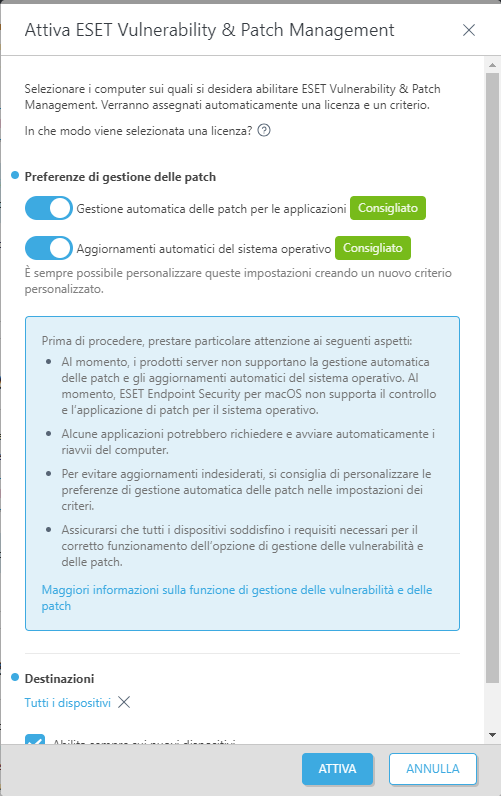
Nella parte laterale verrà visualizzata una piccola notifica contenente i dettagli della distribuzione.

È possibile visualizzare l’avanzamento in ![]() Moduli della piattaforma.
Moduli della piattaforma.
Disattiva ESET Gestione delle vulnerabilità e delle patch
Fare clic sull’icona a forma di ingranaggio ![]() nell’angolo in alto a destra del riquadro ESET Vulnerability & Patch Management e selezionare
nell’angolo in alto a destra del riquadro ESET Vulnerability & Patch Management e selezionare ![]() Disabilita ESET Vulnerability & Patch Management per disabilitare ESET Vulnerability & Patch Management sui dispositivi gestiti. ESET PROTECT disattiverà ESET Vulnerability & Patch Management e rimuoverà l’opzione del criterio corrispondente da tutti i dispositivi selezionati.
Disabilita ESET Vulnerability & Patch Management per disabilitare ESET Vulnerability & Patch Management sui dispositivi gestiti. ESET PROTECT disattiverà ESET Vulnerability & Patch Management e rimuoverà l’opzione del criterio corrispondente da tutti i dispositivi selezionati.
Disabilita distribuzione automatica
Fare clic sull’icona a forma di ingranaggio ![]() nella parte in alto a destra del riquadro di ESET Vulnerability & Patch Management e selezionare
nella parte in alto a destra del riquadro di ESET Vulnerability & Patch Management e selezionare ![]() Disabilita abilitazione automatica per disabilitare la distribuzione automatica sui nuovi dispositivi.
Disabilita abilitazione automatica per disabilitare la distribuzione automatica sui nuovi dispositivi.